千呼萬喚始出來
在今年六月與 COMPUTEX 公開亮相的 RT1900ac
終於在十月一日正式發售了
身邊擁有不少 Synology 產品的我當然不能錯過這款 RT1900ac
於是某天晚上,RT1900ac 就出現在我的眼前了
經過了幾週的使用後
現在就讓 Mowd 來分享一下 RT1900ac 的使用心得
RT1900ac 介紹
外觀介紹
一如 Synology 從以前到現在的風格,簡單的單色外盒搭配一張產品介紹的貼紙,介紹著 Synology 從 NAS 跨足網通市場的一款產品
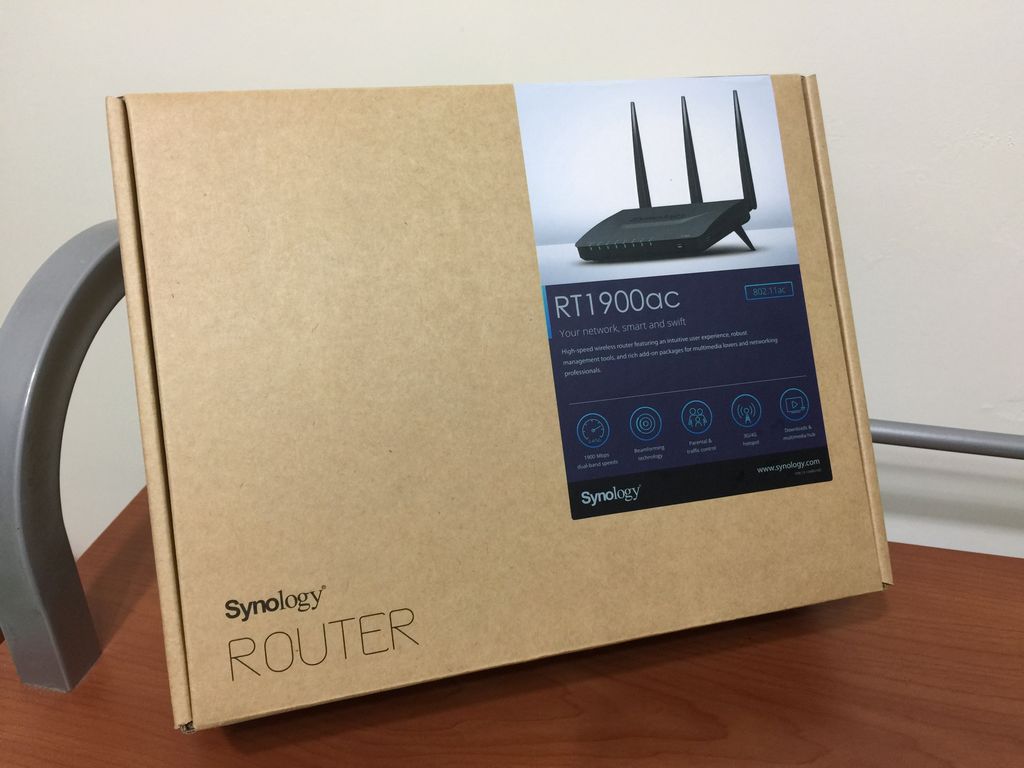
打開包裝後我們可以看到分享器主體、天線以及其他配件
詳細內容如下:
三根天線
電源線
網路線
快速安裝手冊

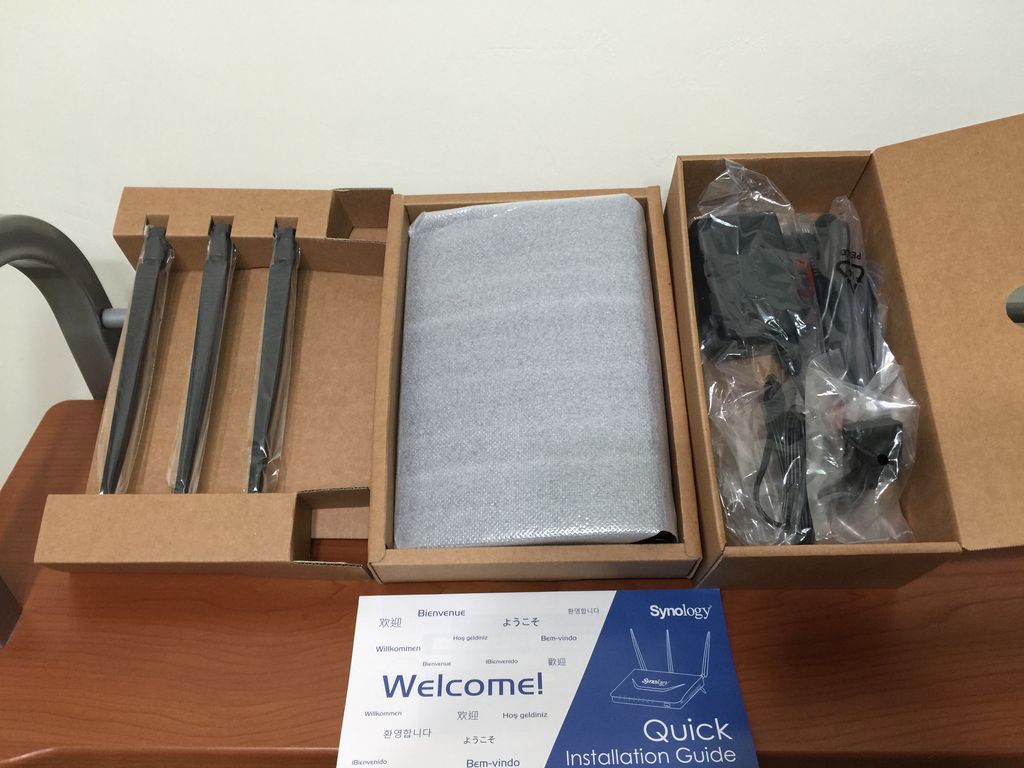
RT1900ac 配備三隻天線,支援 802.11ac
並且能夠同時傳輸 2.4GHz / 5GHz 訊號,速率最高理論值上限為 1900Mbps
這也是 RT1900ac 這款產品名稱的由來
在無線訊號的連線數量上,RT1900ac 最多可以同時連接 70 台無線設備
最高可以允許 40 台無線設備同時進行傳輸
在一般中小企業的環境應該足夠使用
RT1900ac 正面上方一共有八個指示燈號
由左至右分別是
2.4GHz
5GHz
WAN
LAN 1~4
考慮到使用者可能會將 RT1900ac 擺在臥房,因此 Synology 很貼心的提供了關閉指示燈號的功能,使用者可以選擇
正常顯示
排程選擇開關
RT1900ac 在右側提供了一個 Wi-Fi 硬體開關以及 WPS 快速設定按鈕
左側則有一個 USB 3.0 的插孔,以及用來安裝套件、擴充容量的標準 SD 卡插槽
由於 USB 3.0 會干擾 2.4GHz 的 Wi-Fi 訊號,因此 Synology 也提供讓使用者自行在設定介面將 USB 3.0 降速到 USB 2.0
至於在機體背後則是電源開關、電源插槽、WAN 以及四個提供 1Gbps 傳輸速度的網路孔




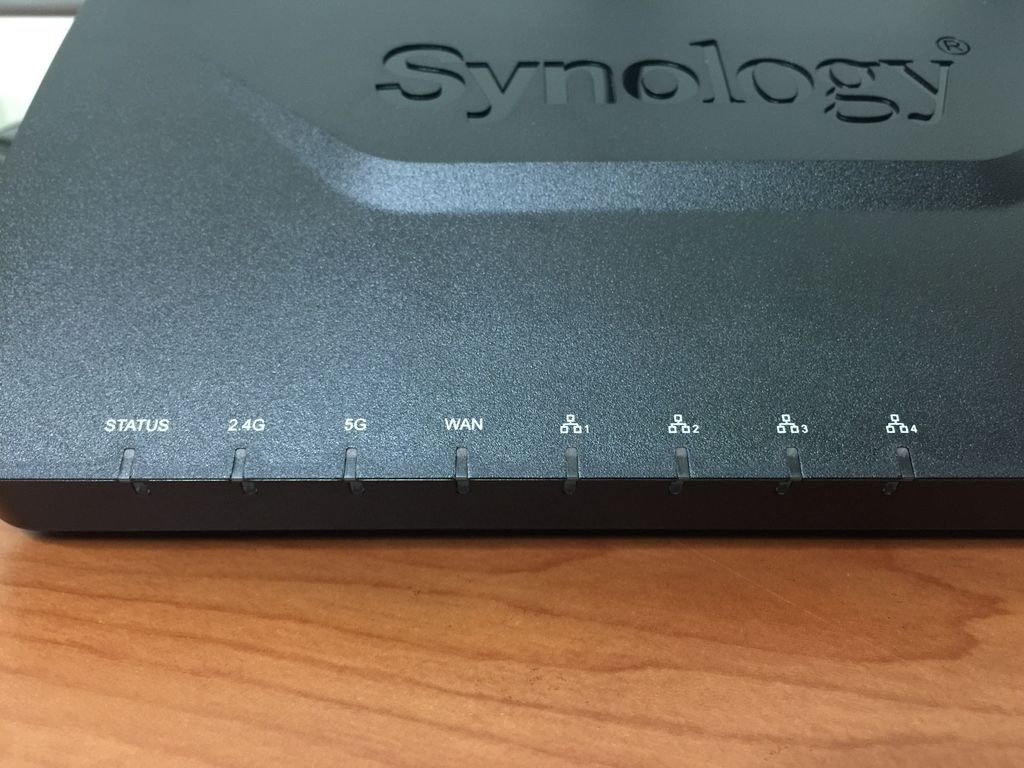
另外在 RT1900ac 的前方有一個退出按鈕
當接上 USB 設備或是 SD 卡時,指示燈會變成綠色,代表正在使用中
如果要退出裝置,可以直接按一下按鈕,等到指示燈變成橘色就可以將裝置移除了,不必再開啟瀏覽器進到設定畫面移除裝置,是個很方便的功能


產品特色
RT1900ac 雖然是群暉科技 Synology 的第一款無線路由器
但是在軟硬體功能上卻絲毫不含糊,一出手就是大絕招
除了支援 802.11ac 2.4GHz / 5GHz 同時雙頻之外
傳輸速率理論值上限還可以達到 1900Mbps 的高速率
另外 Synology 深耕多年的 DiskStation Manager (DSM) 網頁操作介面也全面移植到了 RT1900ac 上,並且命名為 Synology Router Manager (SRM)
讓使用者可以使用有如作業系統般的操作方式來管理 RT1900ac 上的所有設定
RT1900ac 這款無線路由器的主要特點列出如下
- Beamforming
- 應用層 QoS
- 彈性的家長監護以及網站過濾功能
- 支援套件中心
- 可外接儲存裝置
- 支援 QuickConnect
- 透過 App 管理
- 支援 3G/4G 無線網卡
- 內建網路除錯工具
- 印表機支援
- 支援網路喚醒內部網路的其他 Synology NAS
- 雙頻訪客網路
- 內建安全中心
參考資料:
https://www.synology.com/zh-tw/products/RT1900ac
安裝設定
有使用過 Synology NAS 的人,對於只要輸入網址就可以設定 NAS 的方式一定不會陌生
在 RT1900ac 上也是使用同樣的方法來進行設定
將 RT1900ac 接上電源、電腦連上訊號之後就可以在瀏覽器輸入 http://router.synology.com 進入設定畫面
首先會請使用者先設定管理員帳號以及密碼
接著進入 Wi-Fi 設定畫面,請使用者設定 Wi-Fi 相關資訊
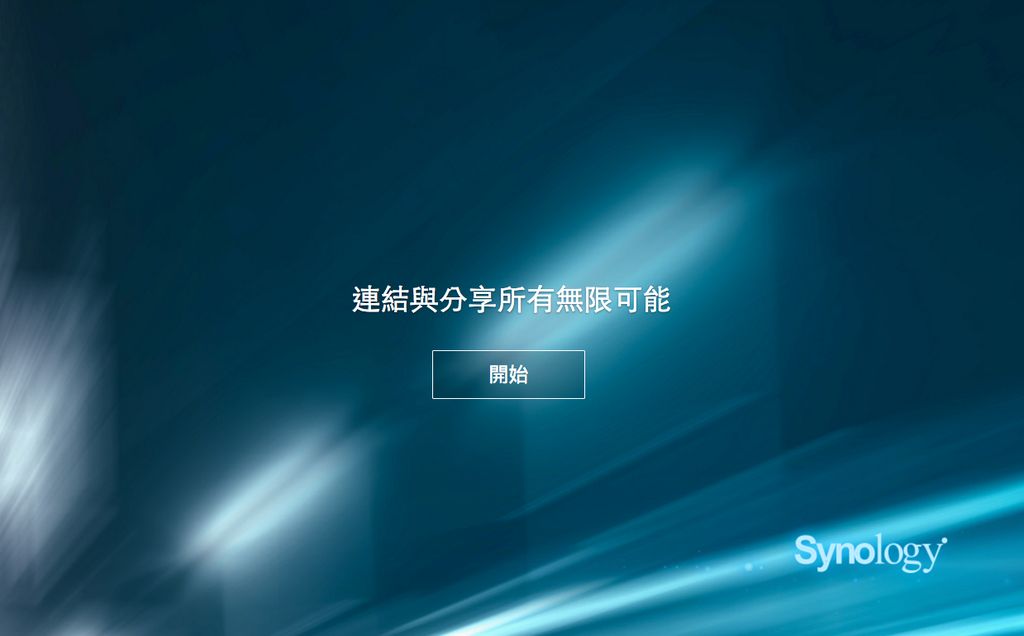
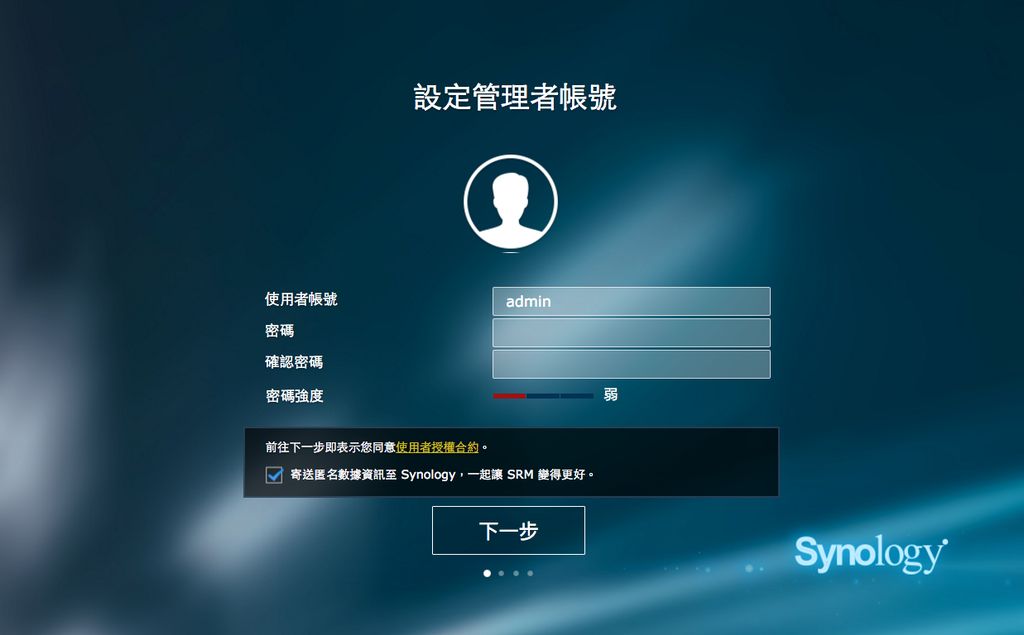
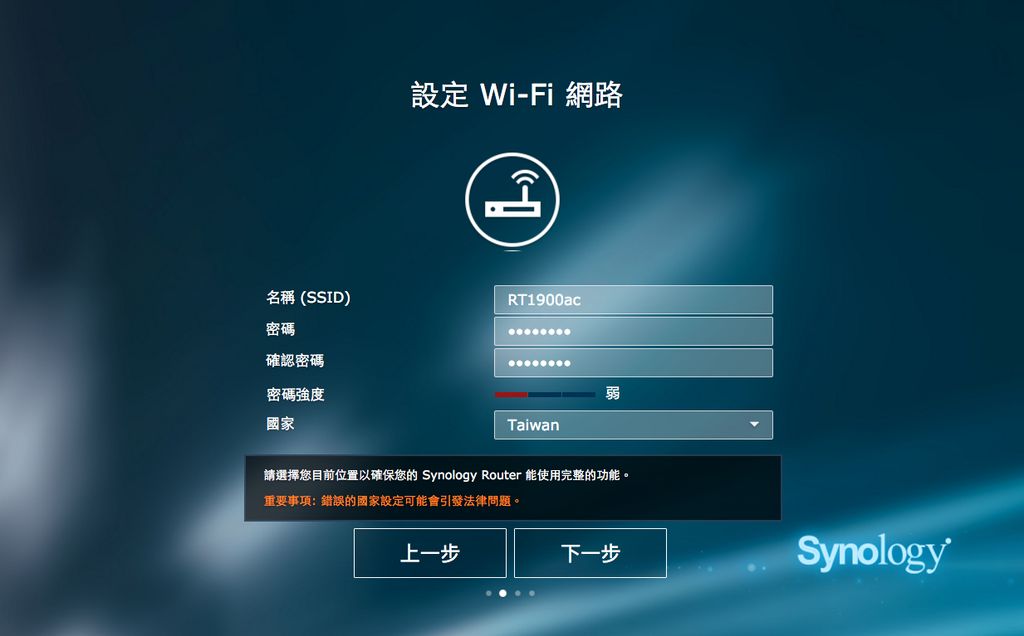
接下來進入到無線分享器的模式設定,選擇作為無線路由器或是無線存取點使用
為了避免使用者不明白這兩種模式的差異,在設定畫面上也有清楚的圖文來說明
簡單來說,如果使用者將 RT1900ac 直接接到數據機的話,就可以選擇無線路由器來使用,不是的話就可以選擇無線存取點
選擇完模式之後,RT1900ac 就會開始進行設定,設定完成後就可以透過 RT1900ac 上網了
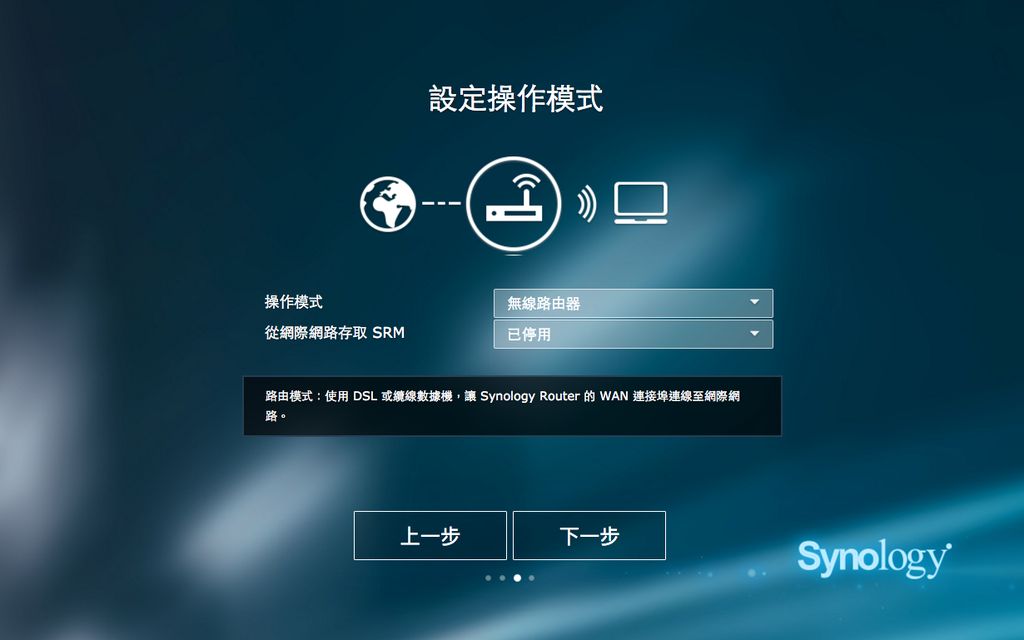
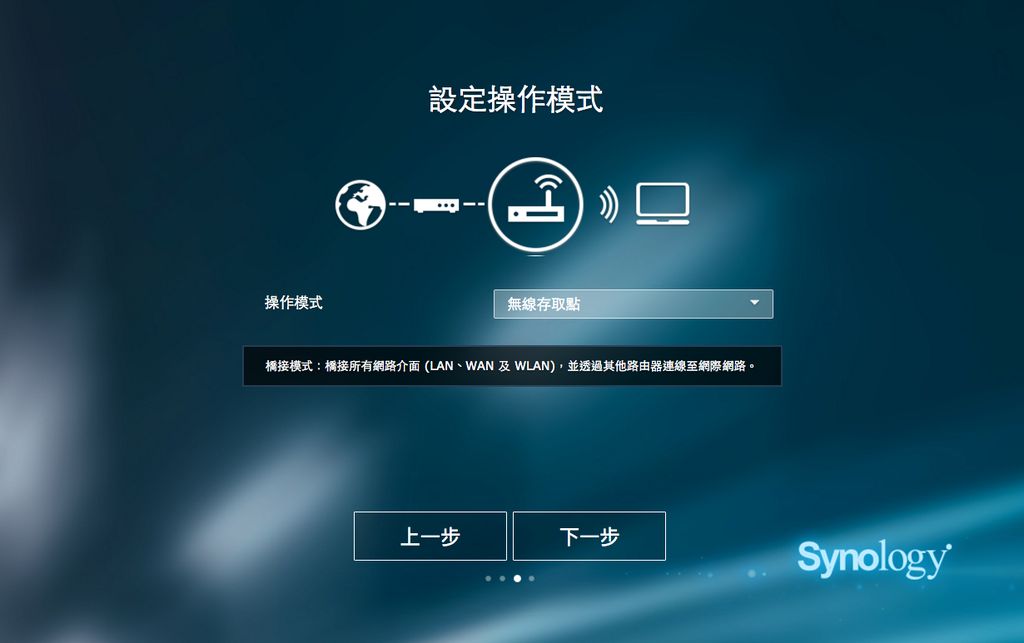
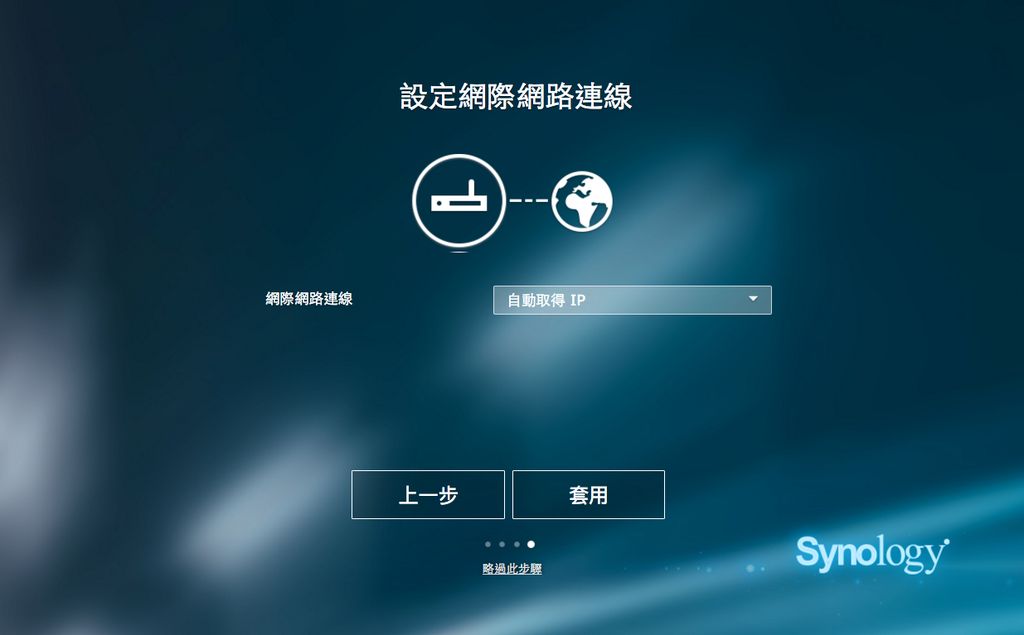

安裝完成後,會進入到 SRM 的操作介面
SRM 就是讓使用者以熟悉的操作方式來進行各項 RT1900ac 的設定
一旦 RT1900ac 有任何通知,也會顯示在右上角的畫面中
像是 RT1900ac 因為偵測到連線不是使用 1Gbps 的網路孔,所以跳出通知提醒使用者
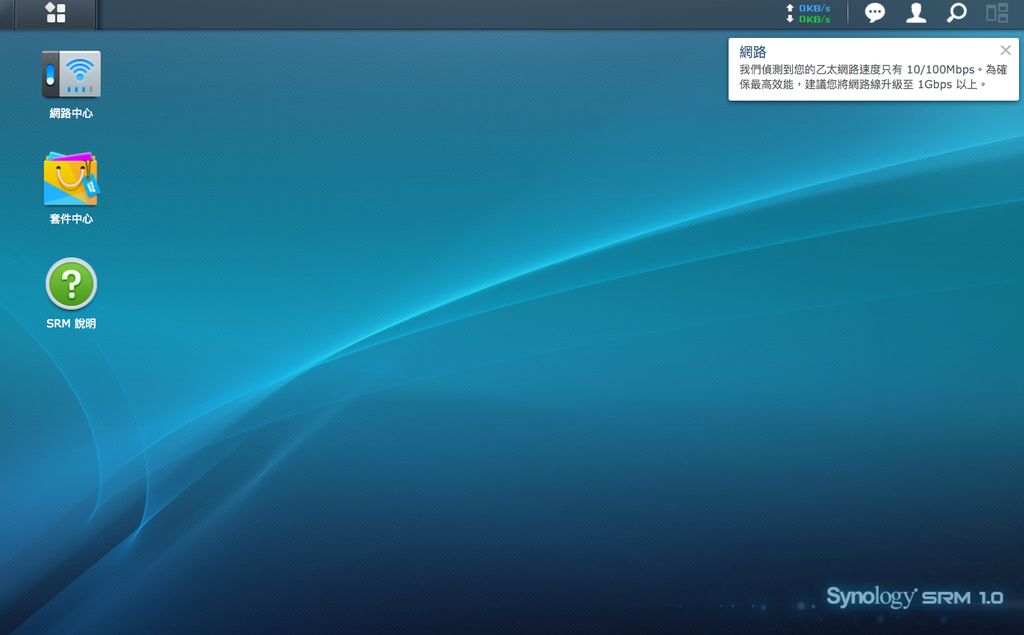
功能介紹
網路中心控制著所有 RT1900ac 的設定
不論是網路設定、過濾管理、甚至是目前連線資訊都可以通過網路中心來設定或查看資訊
所以接下來介紹的主題正是網路中心
狀態
打開網路中心後,映入眼簾的是目前 RT1900ac 的連線狀態以及流量資訊
在下方的介面還可以切換顯示裝置清單、目前 CPU 以及記憶體用量等資訊
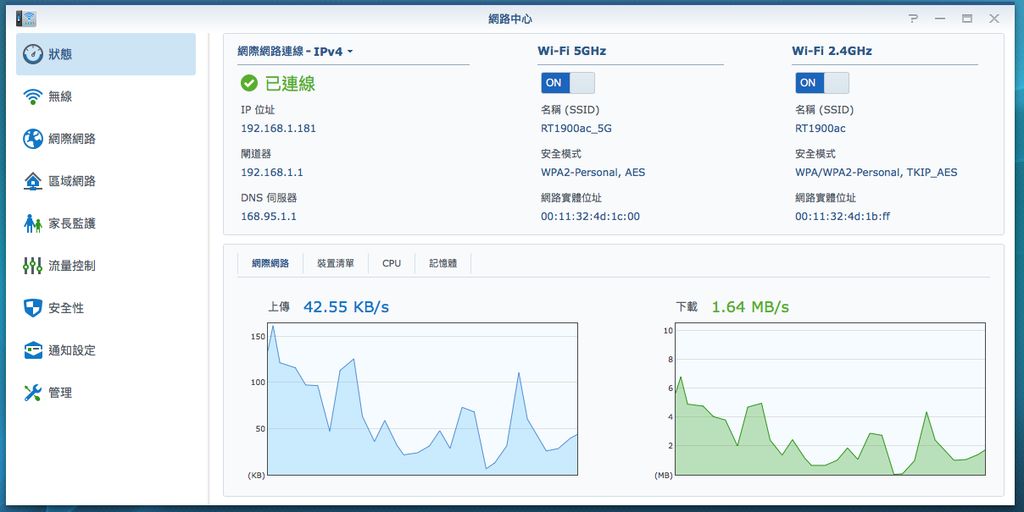
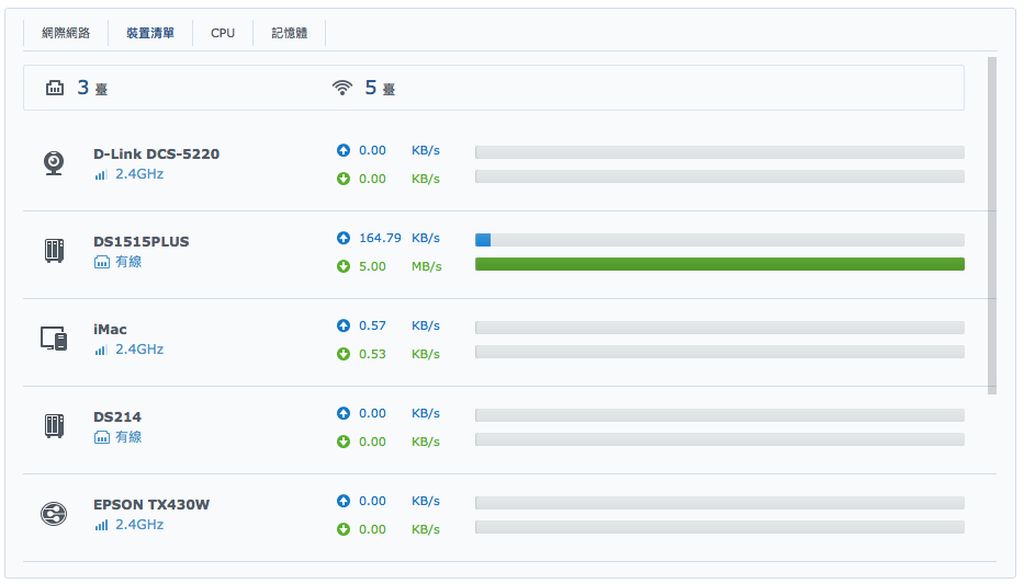
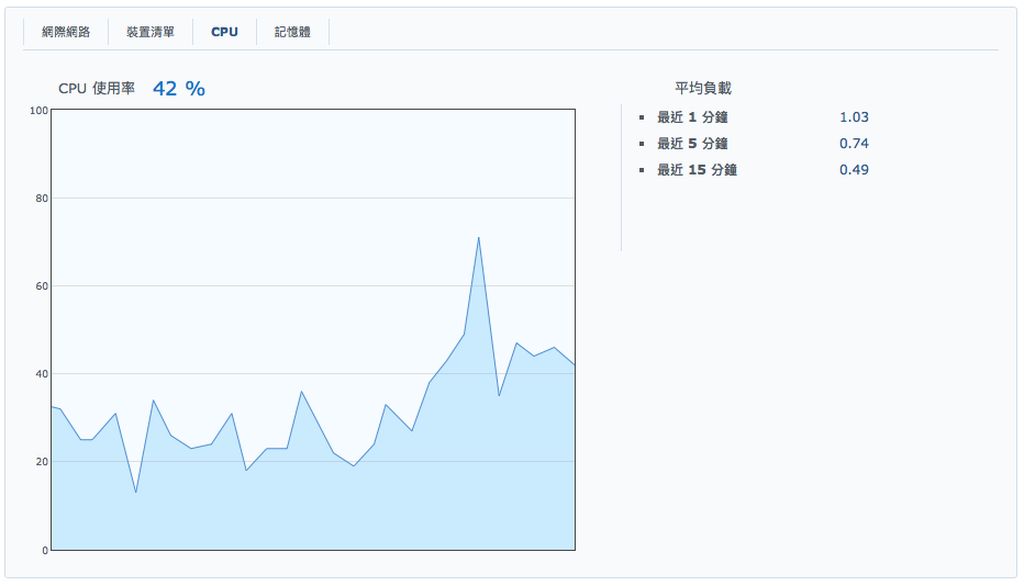
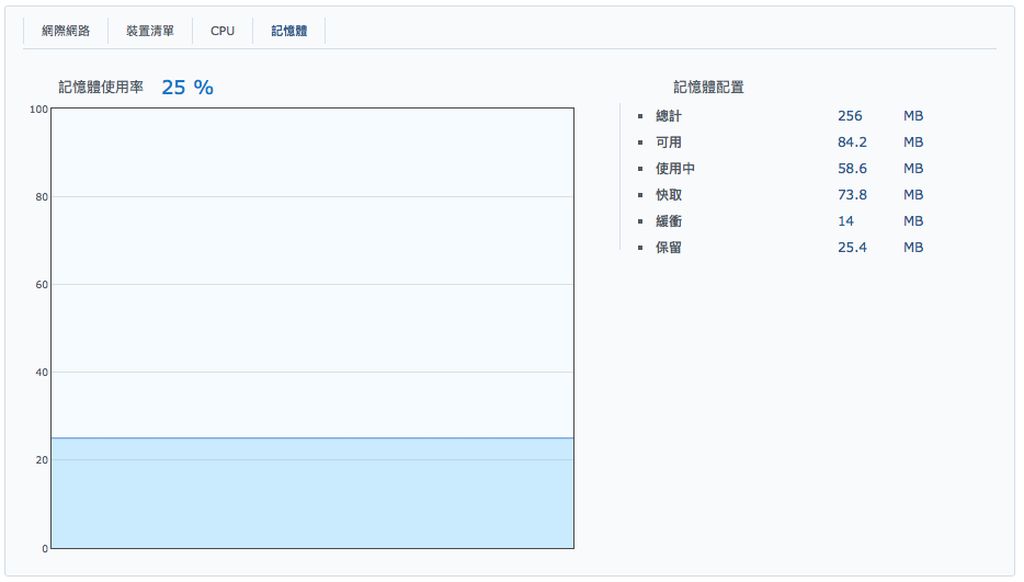
無線
在這個選單中可以進行無線網路的相關設定
除了基本 2.4GHz / 5GHz 設定之外,還可以設定訪客網路、MAC 位置過濾、WPS 設定以及前面提到的將 USB 3.0 降速到 USB 2.0 避免干擾 2.4GHz 訊號
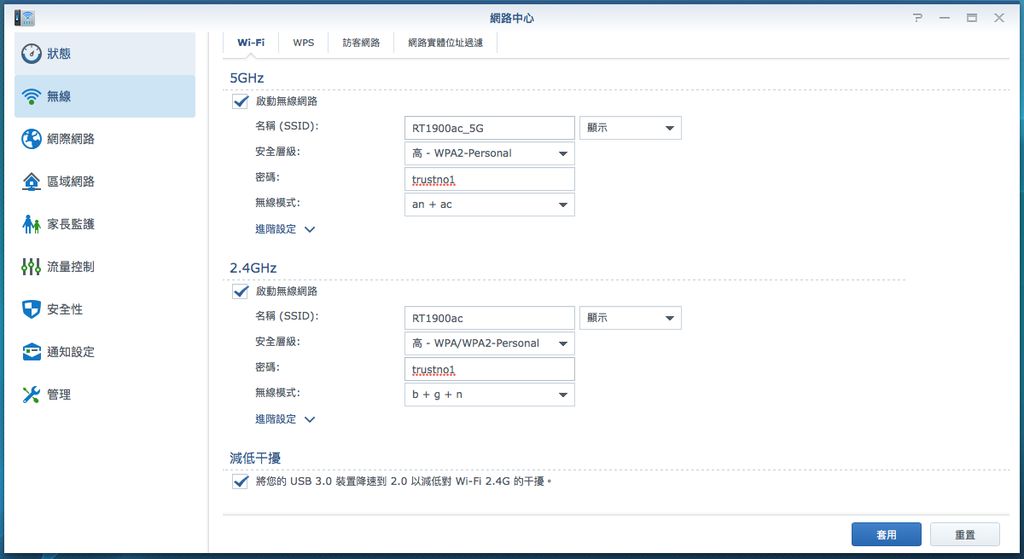
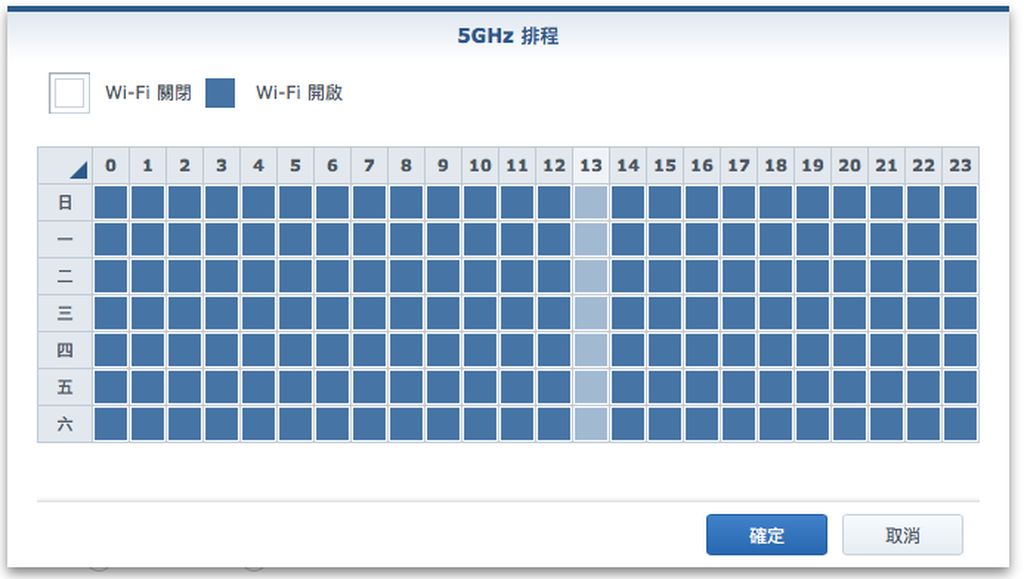
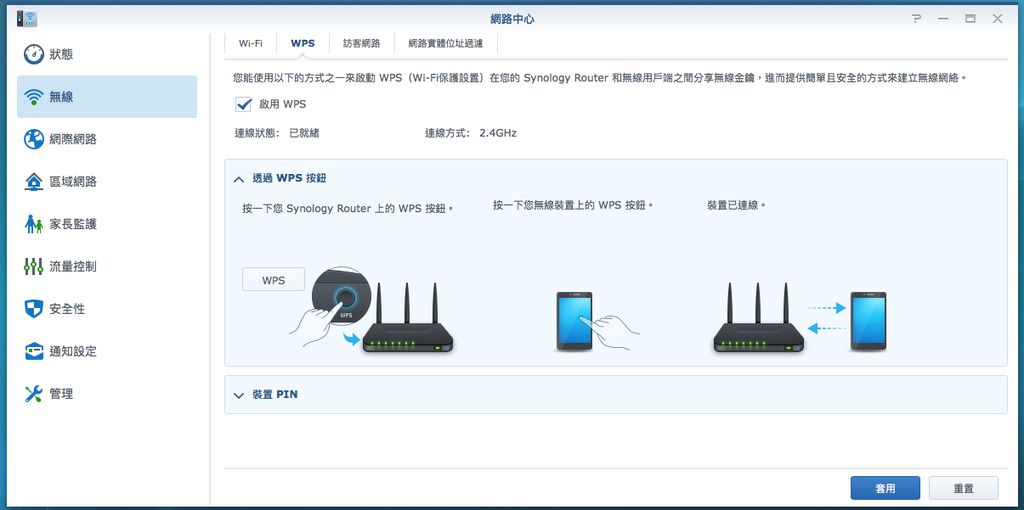
網際網路
網際網路選單中,控制的是 RT1900ac 對網際網路上的相關設定
在這邊可以設定對外 IP 取得方式、設定 VPN 連線以及 IPv6 相關設定
RT1900ac 也支援使用 QuickConnect 連線,只要註冊 Synology 帳號便可以透過 QuickConnect 從任何地方連線到 RT1900ac
除此之外,連接埠轉送等等 NAT 相關功能也可以在此設定
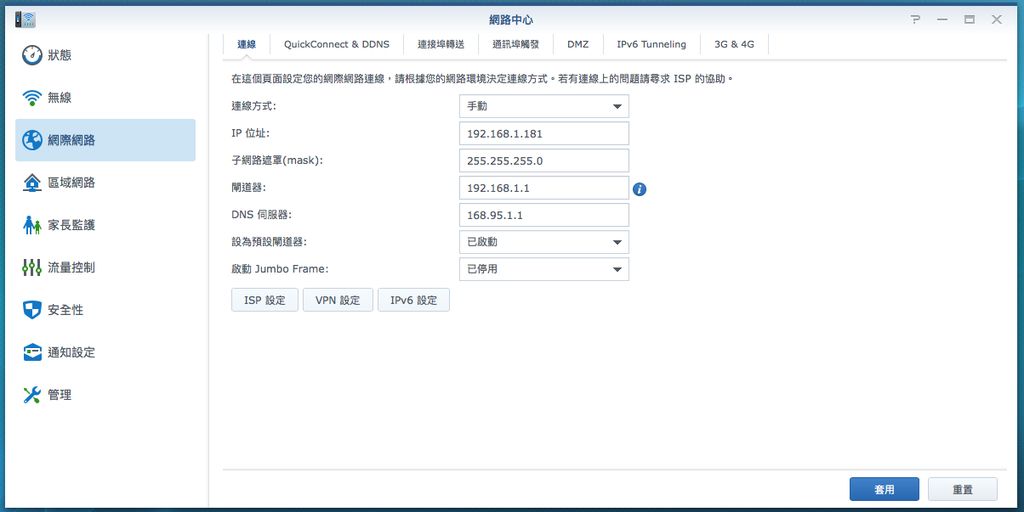
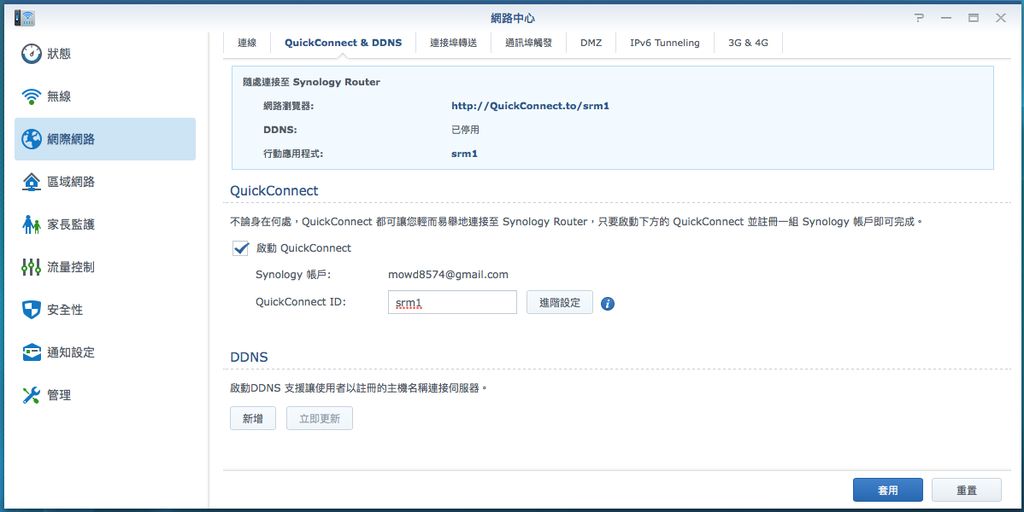

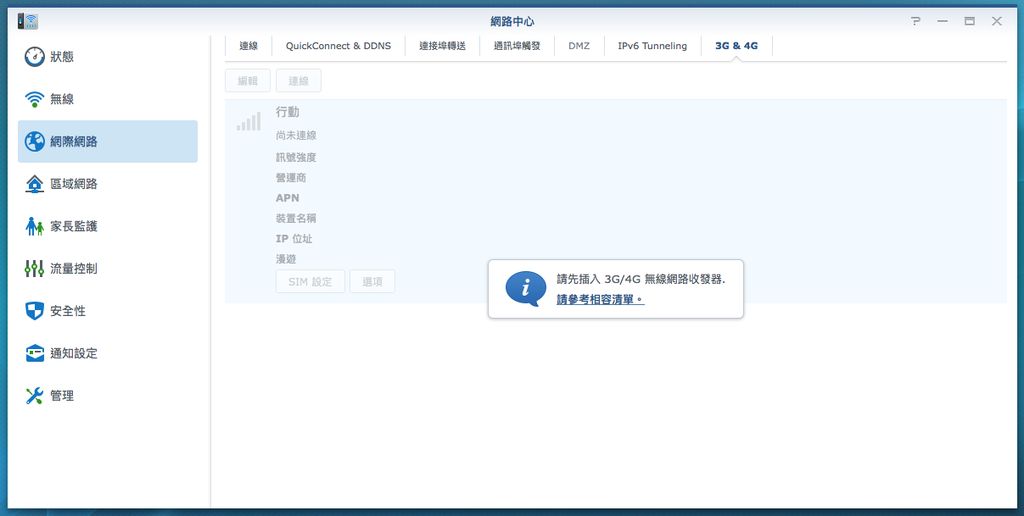
區域網路
在區域網路的功能中,除了可以進行 DHCP 的相關設定之外
也可以看到目前 DHCP 用戶端的租用資訊,舉凡 IP 位置、MAC 位置、電腦名稱以及租用時間一目了然
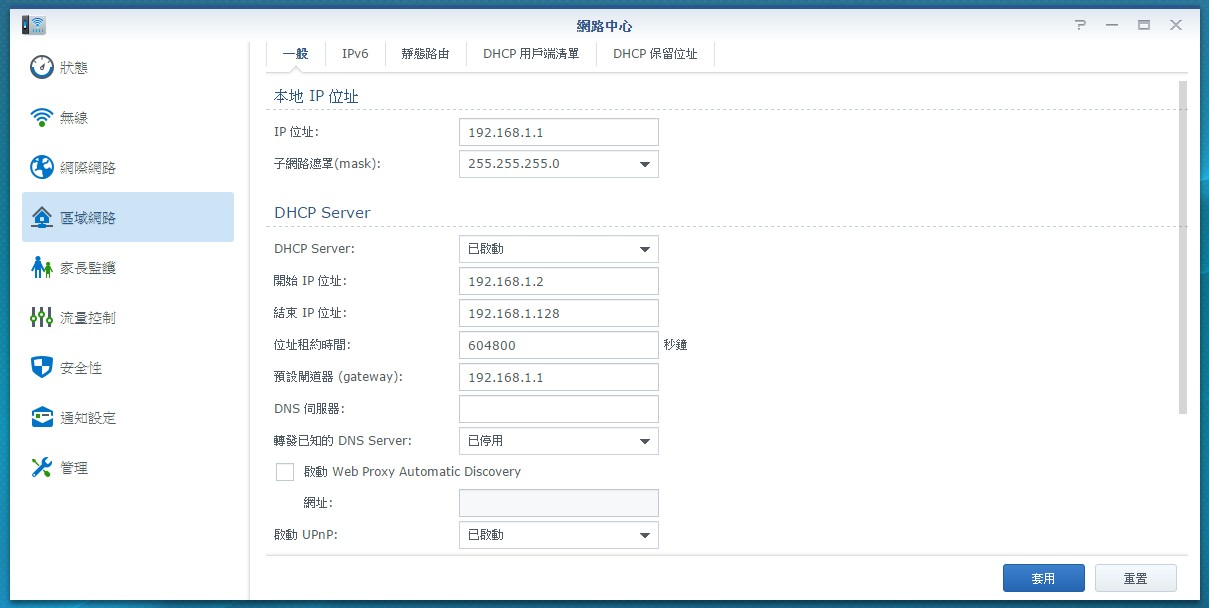
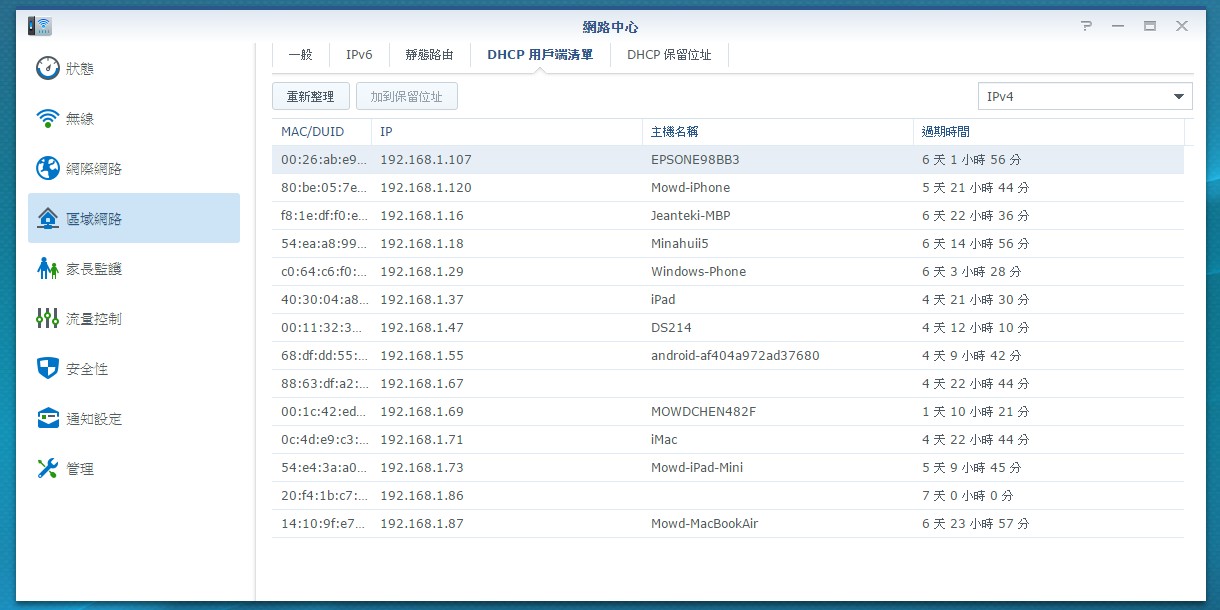
家長監護
完整的家長監護功能是讓 RT1900ac 從眾多相似產品當中脫穎而出的重要角色
除了可以做基本的網站過濾之外,還可以針對【特定】裝置進行控制,而非傳統的一竿子打翻一船人
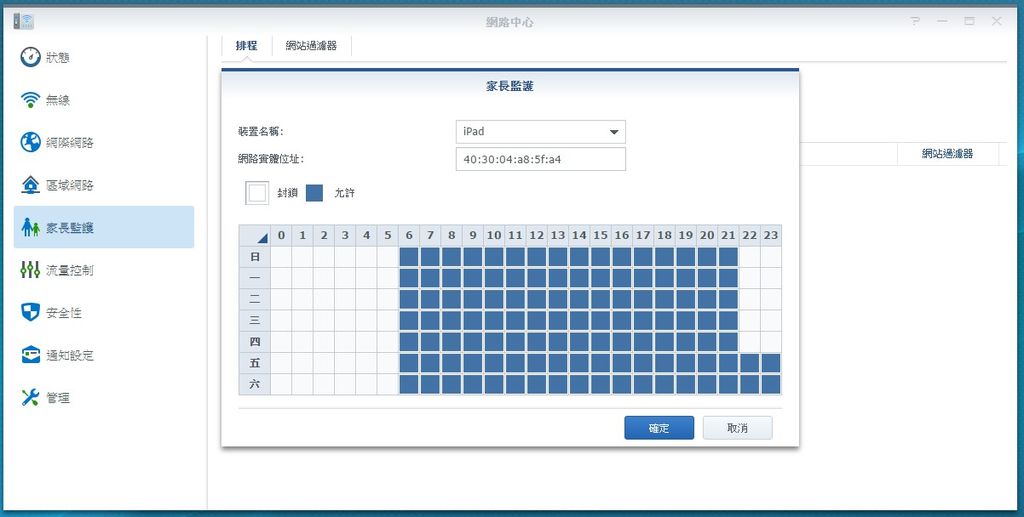
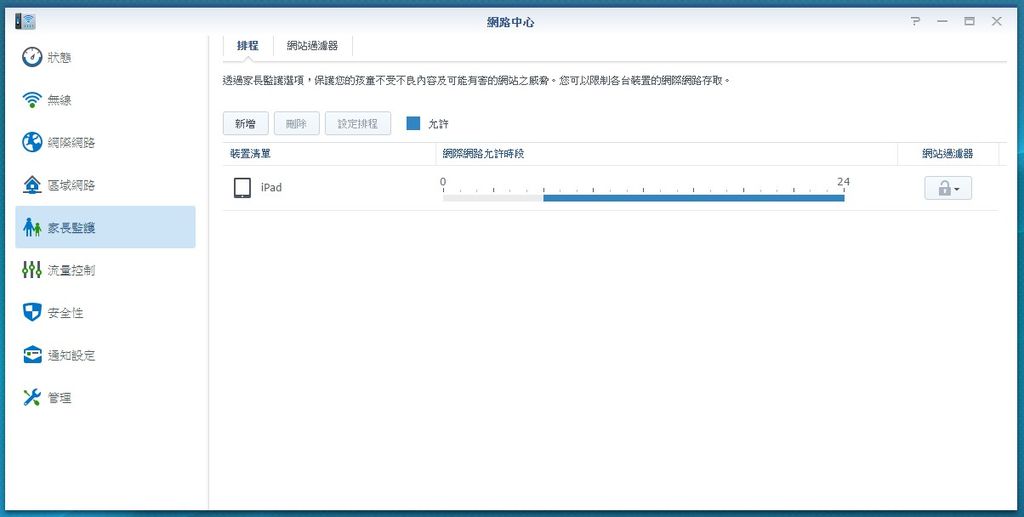
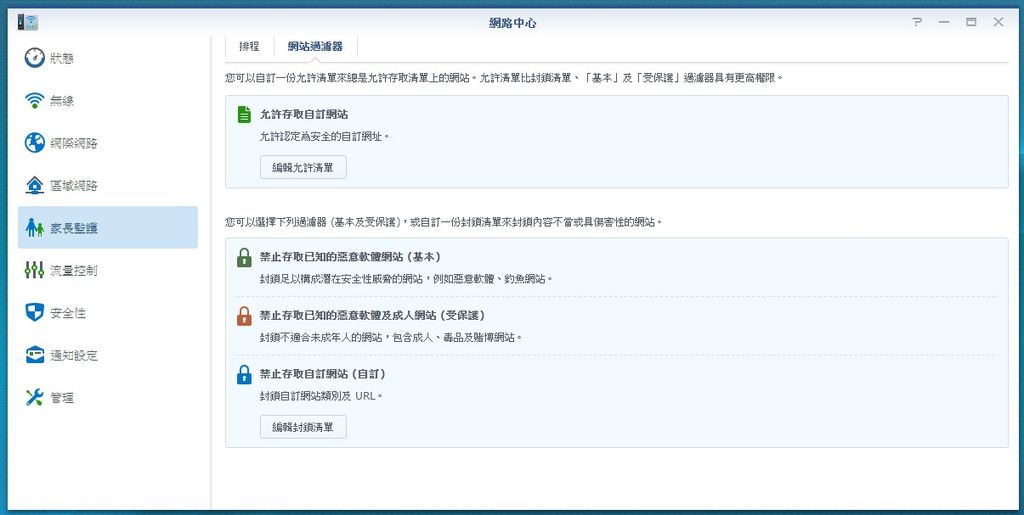
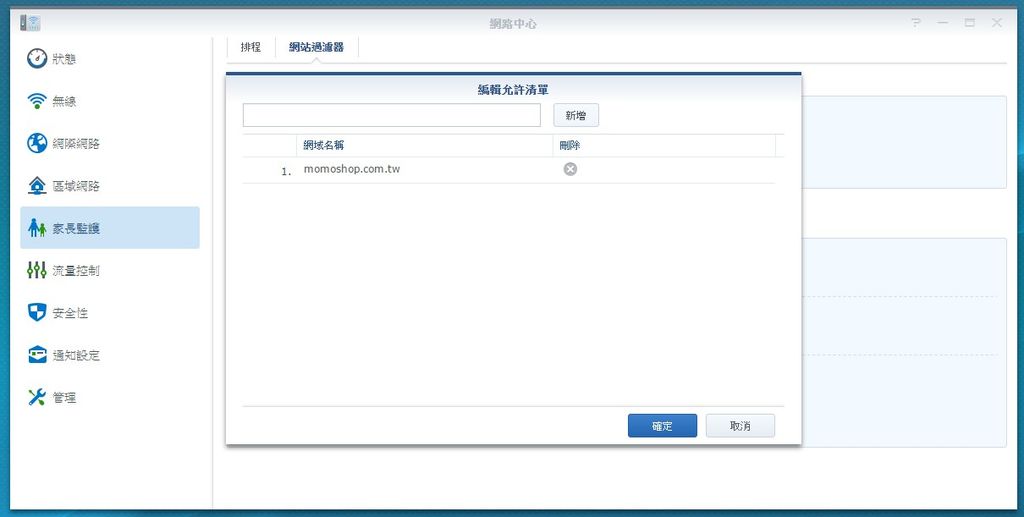
流量控制
RT1900ac 另一個重要特色就是可以針對應用層的流量控制功能
在設定畫面中可以針對個別裝置設定優先權、流量設定以及 Beamforming 訊號加強功能設定
在進行流量設定時,可以設定保證頻寬以及最大頻寬
同時也可以只限制某些通訊協定或是應用程式,而不影響其他軟體的連線速度
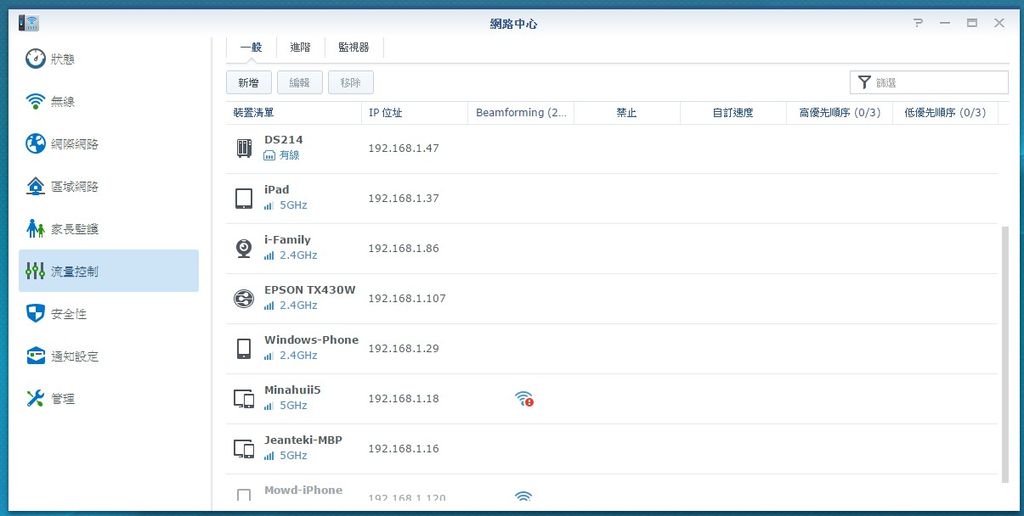

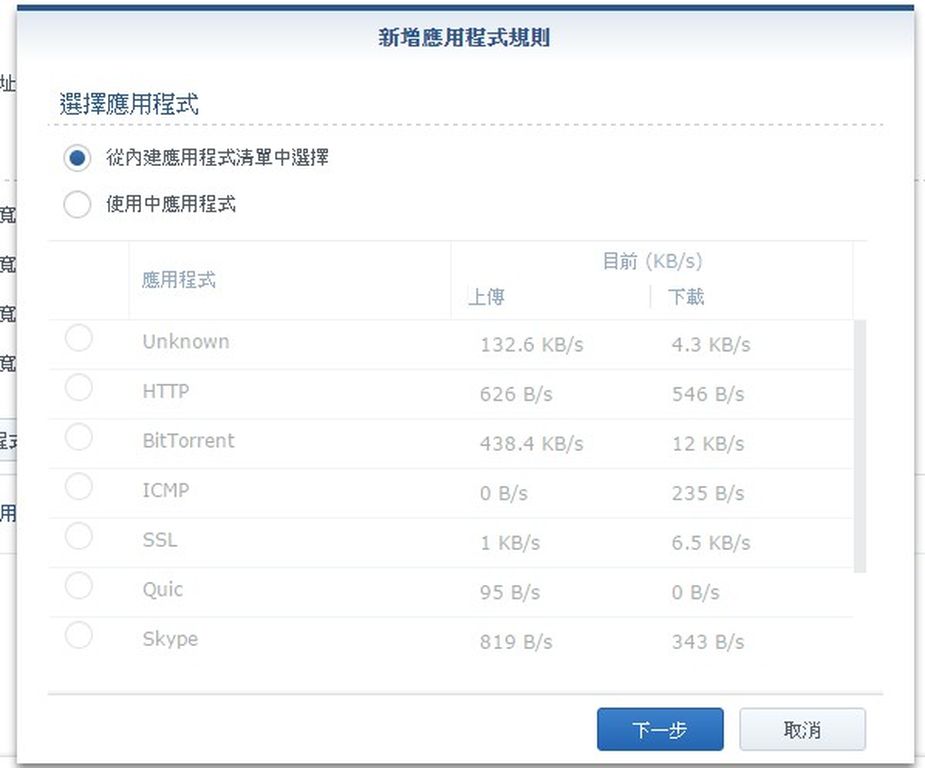
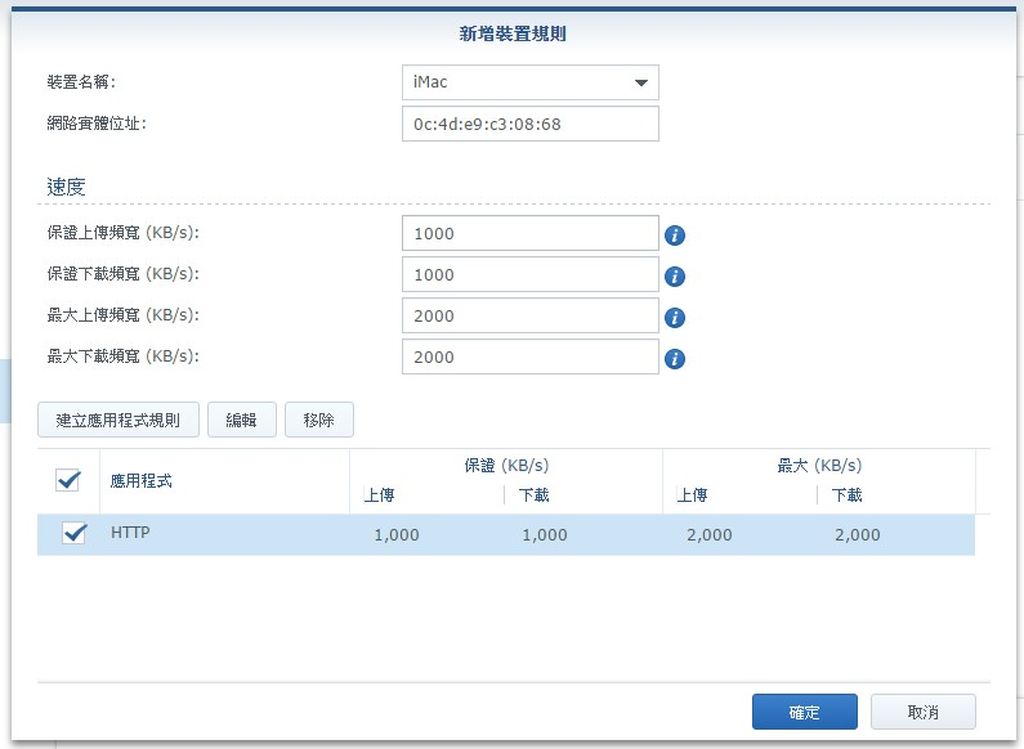
另外在監控方面,RT1900ac 同樣提供豐富的資訊讓使用者瞭解目前連線狀態
在監視器中,可以根據個別裝置或是個別應用程式來顯示即時連線資訊
也可以顯示最近 24 小時、一週以及一個月的流量記錄
讓使用者可以清楚瞭解那個裝置或是哪個應用程式佔了多數的流量
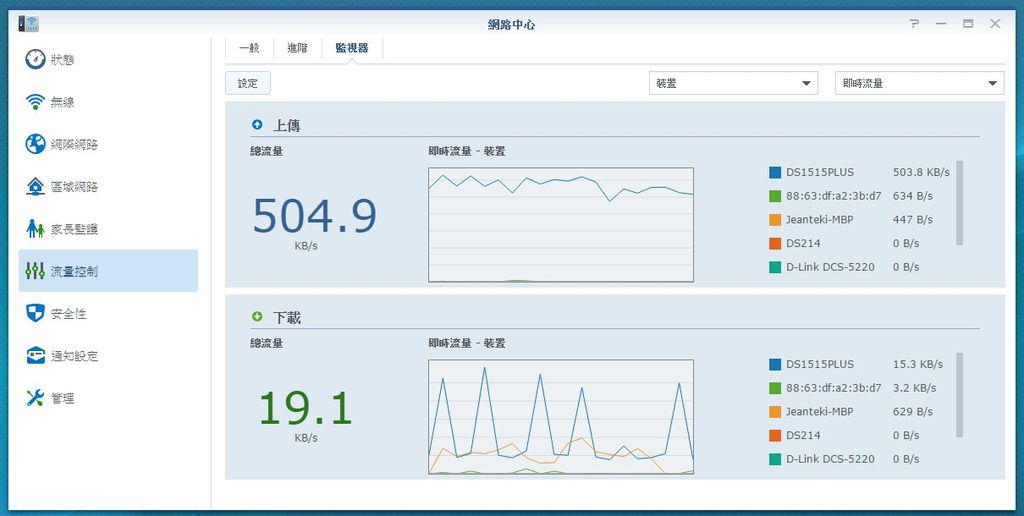
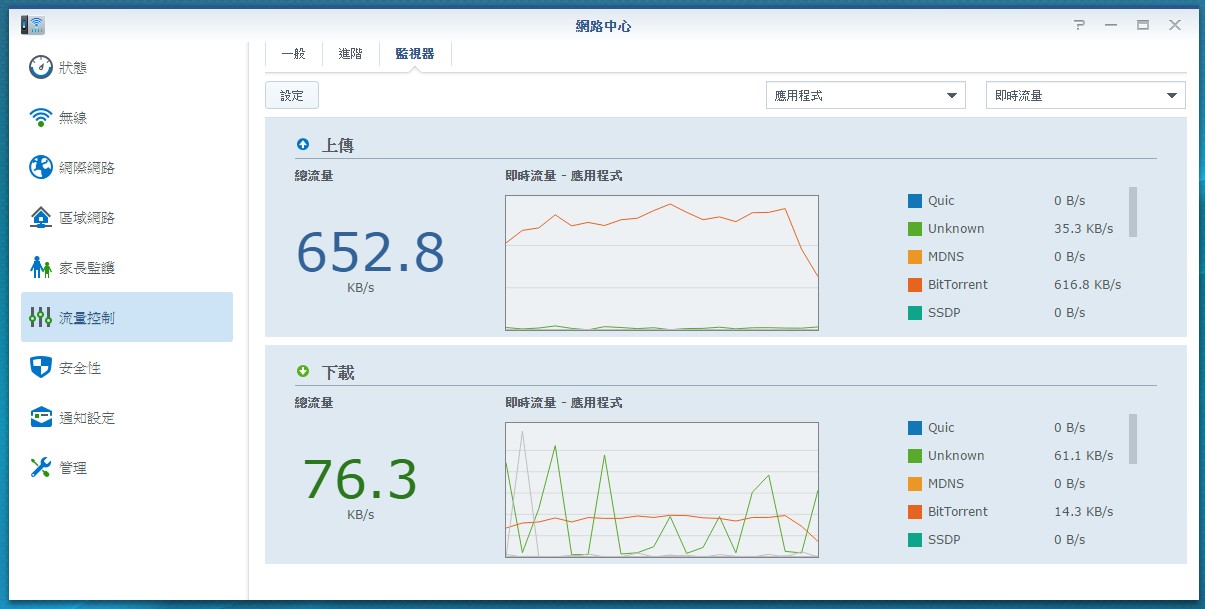
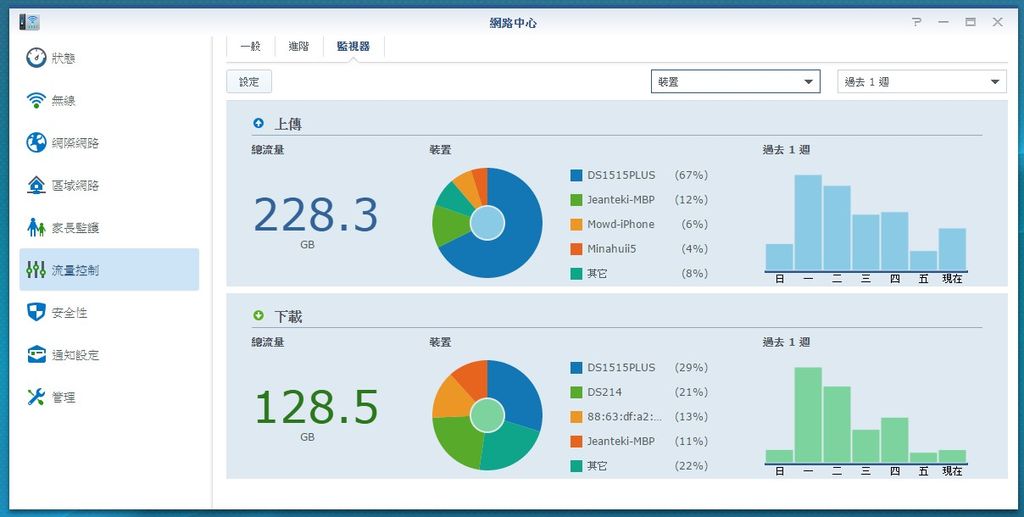
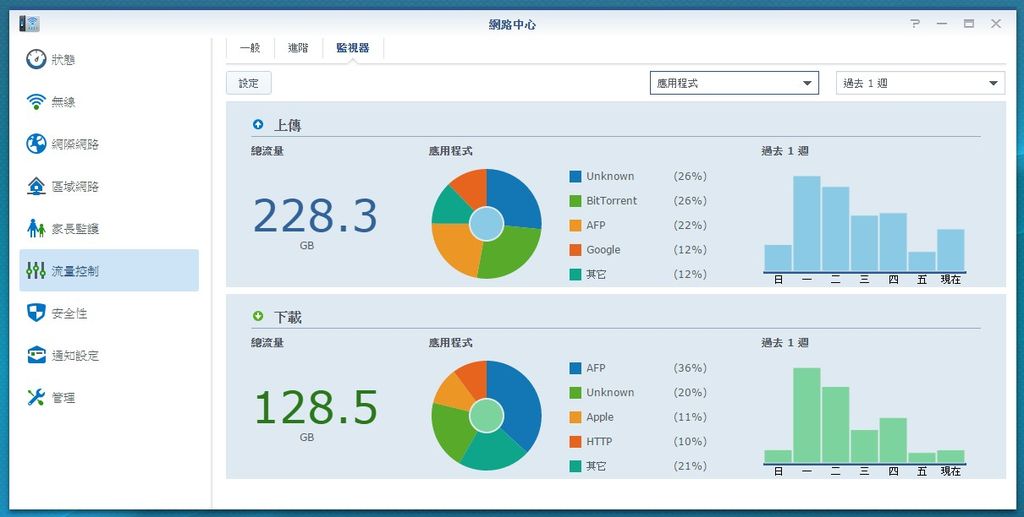
安全性
RT1900ac 的相關安全設定集中在這個選單當中
舉凡系統安全、防火牆設定以及自動封鎖功能等等都可以在此進行設定
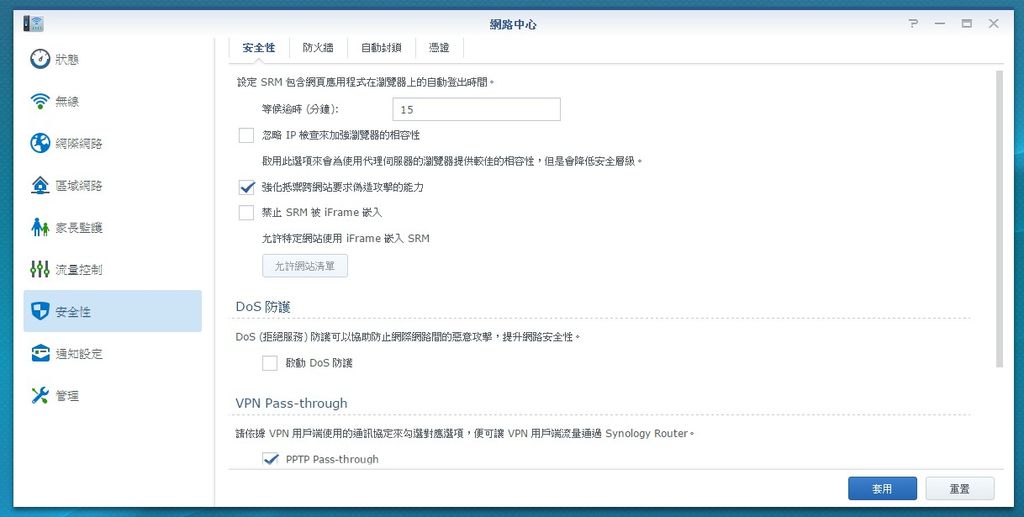
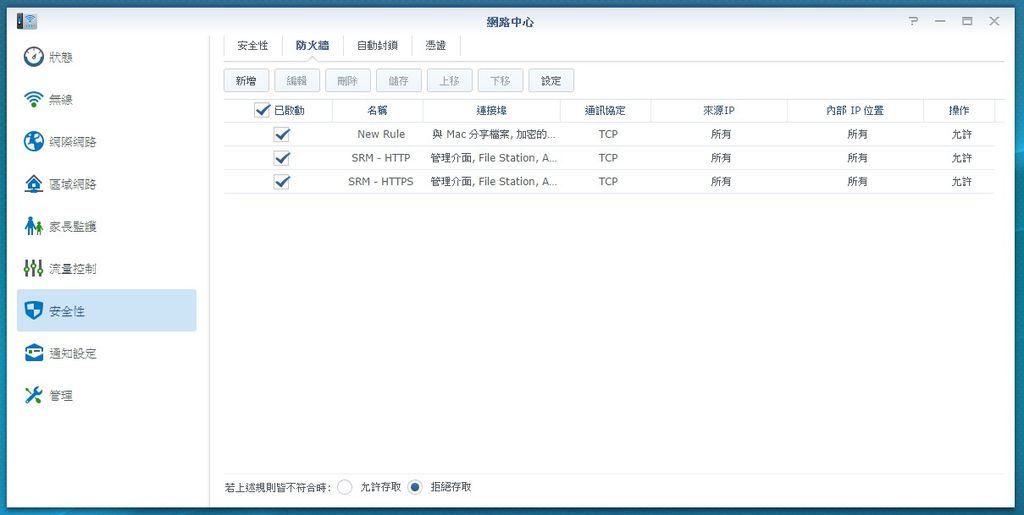
通知設定
當 RT1900ac 偵測到任何異常狀況時,系統會主動發出警訊
在通知設定中可以針對所有細項進行設定
除了電子郵件之外,RT1900ac 還支援透過簡訊以及 App 推播通知
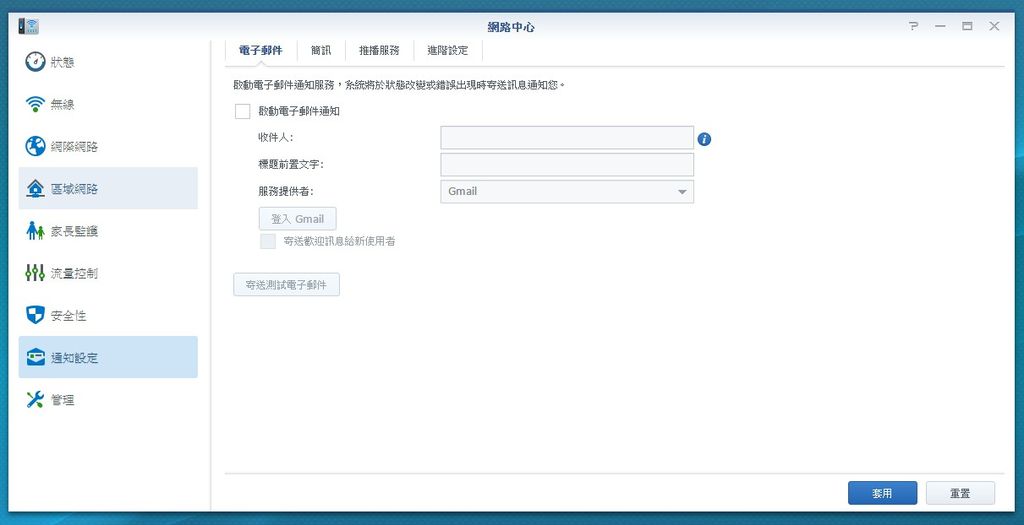
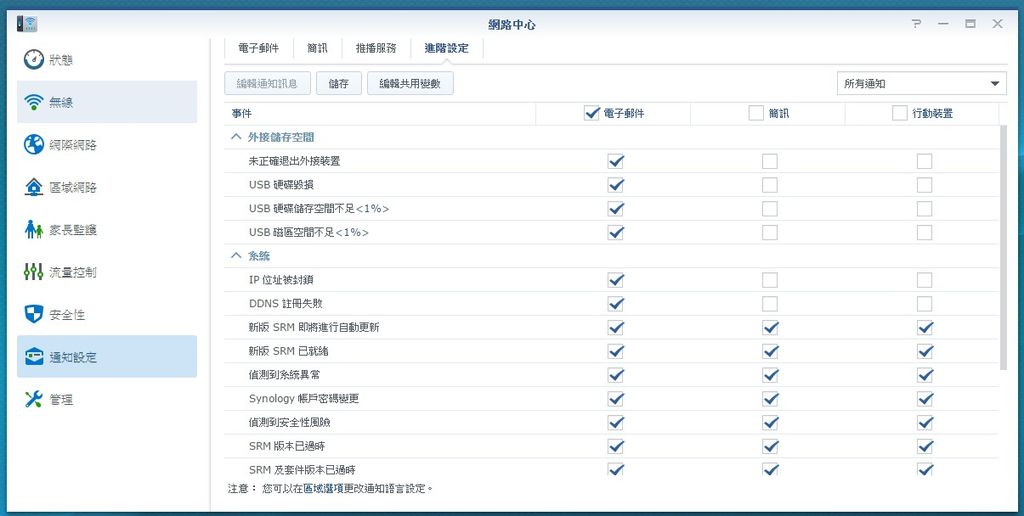
管理
在管理選單可以進行 RT1900ac 的系統管理設定
包含操作模式的設定、系統設定備份、韌體更新等等功能都可以在這邊進行調整
先前提到可以讓使用者自行決定 LED 指示燈開關的功能也可以在這邊設定
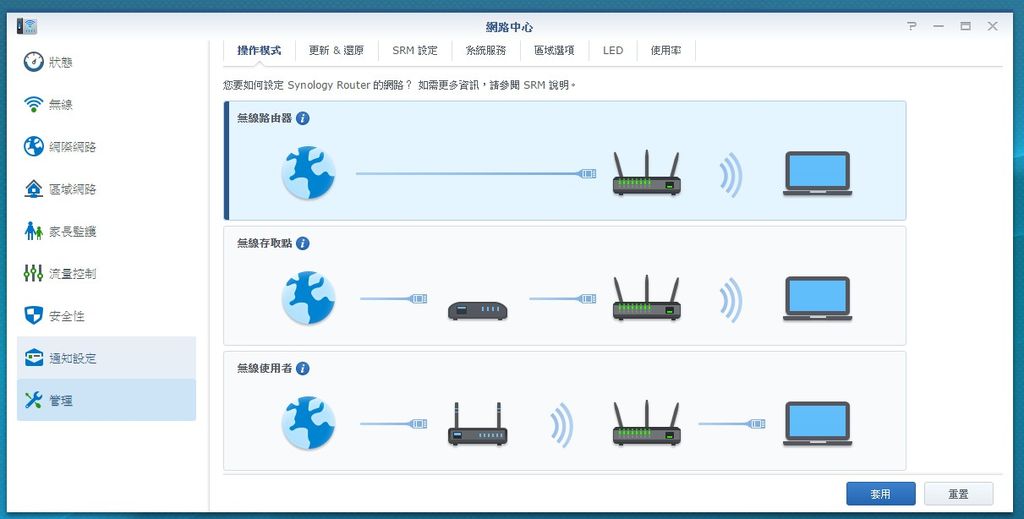
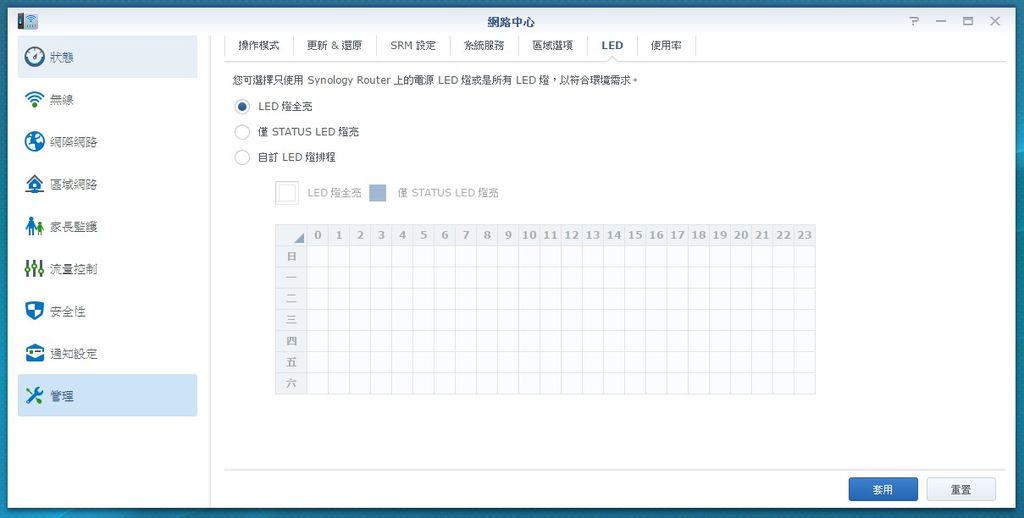
套件中心
和 DSM 一樣,RT1900ac 的 SRM 系統一樣支援從套件中心安裝套件
目前支援五個套件安裝,之後應該會陸續增加
媒體伺服器
VPN Server
DNS Server
RADIUS Server
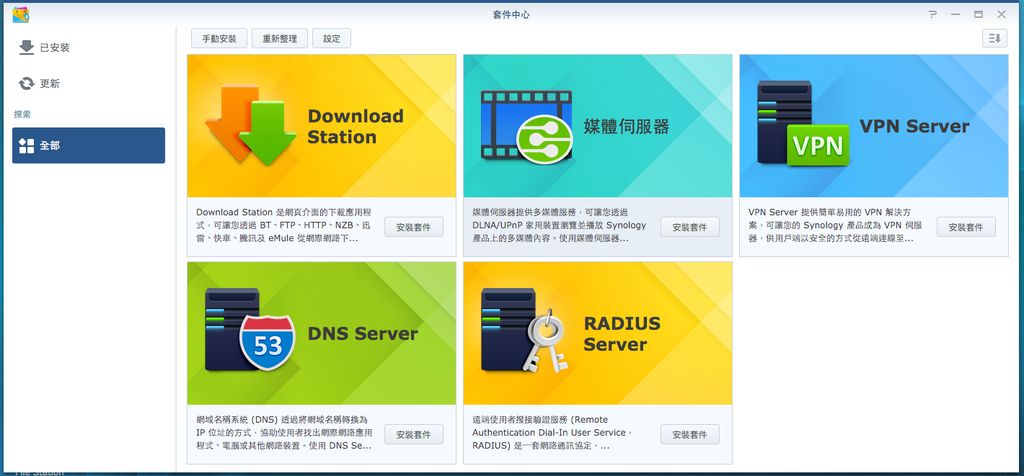
儲存空間 & 印表機
RT1900ac 可以透過 USB 或是 SD 卡擴充儲存空間
加入儲存空間之後,就可以啟用檔案服務、FTP 以及 WebDAV 讓其他裝置也能夠存取儲存空間裡面的檔案
另外也可以新增使用者,使用權限來控管每個使用者能夠存取的檔案
使用方法
RT1900ac 的 USB 孔也可以用來接印表機,接上印表機後就可以當作網路印表機,或是 Google 的雲端印表機來使用
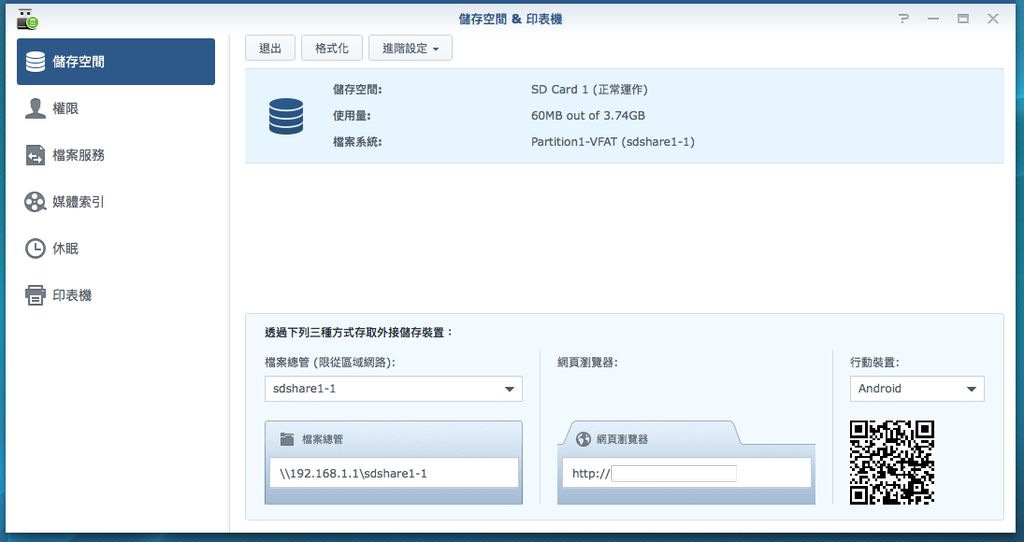
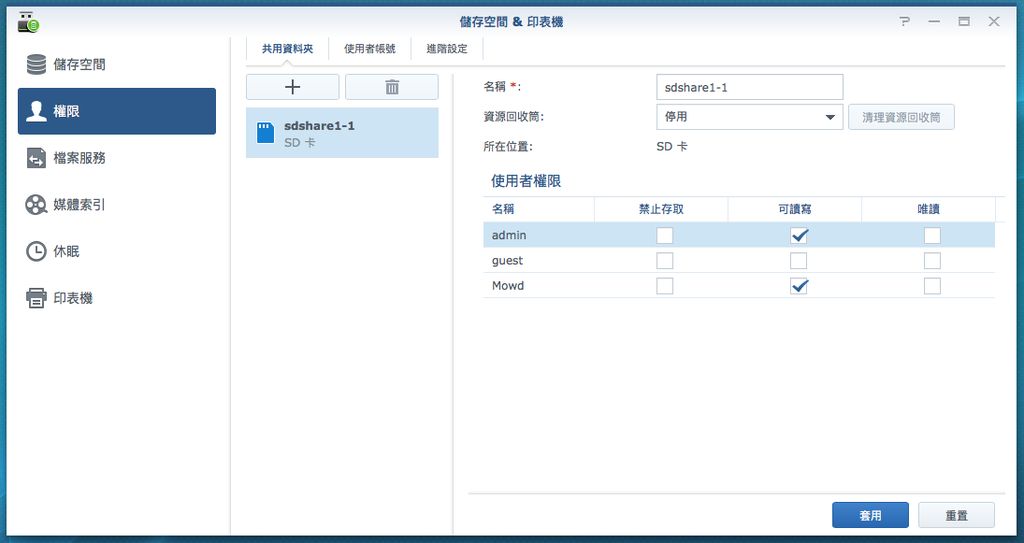
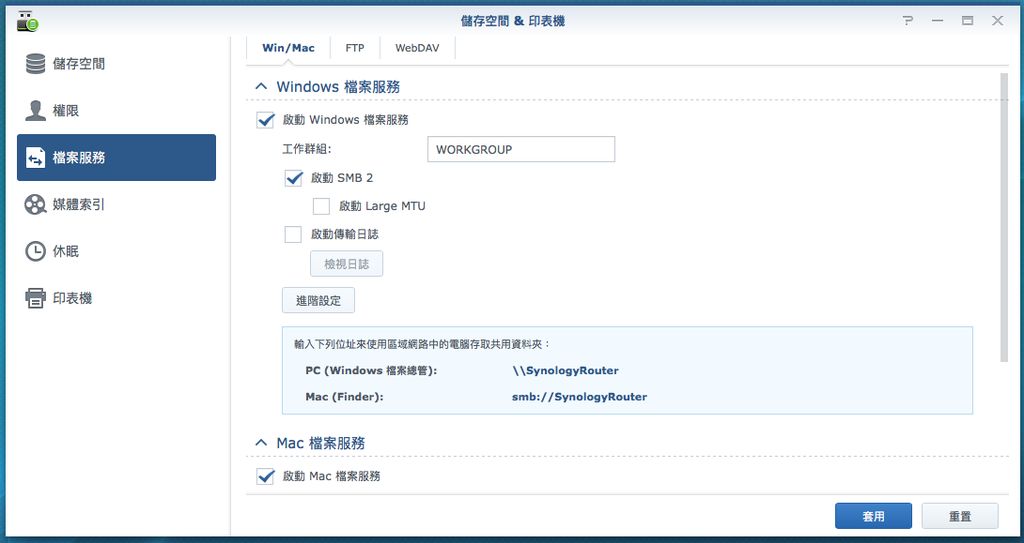
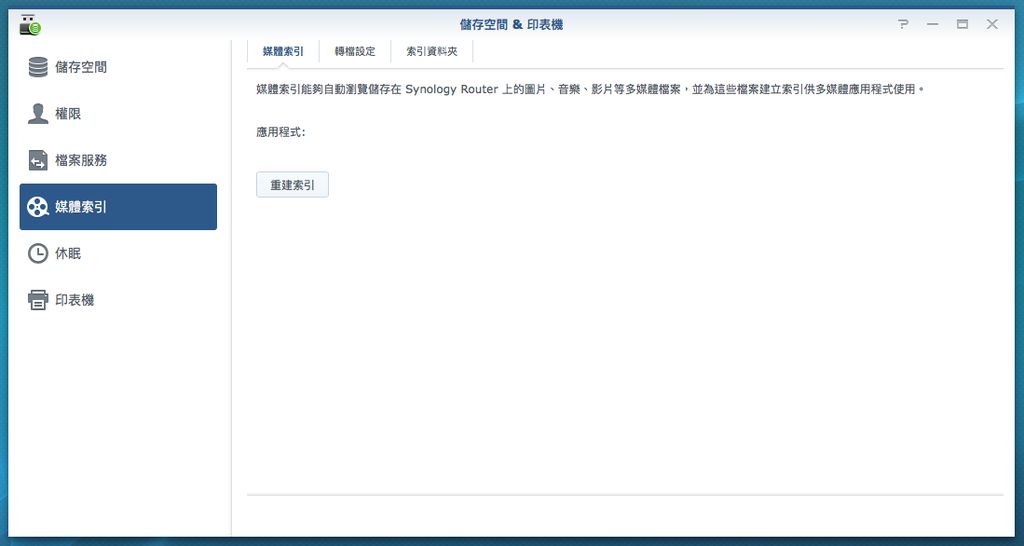
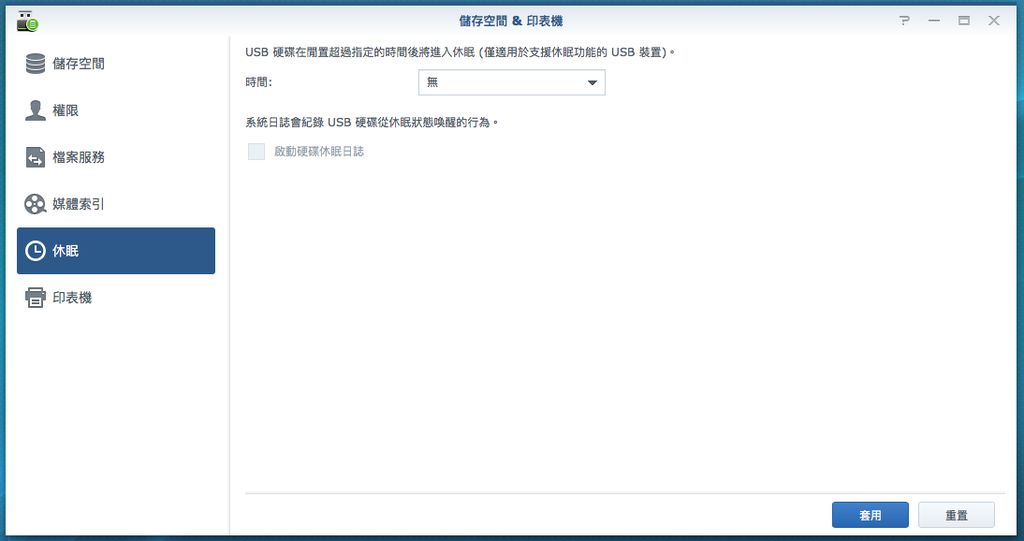
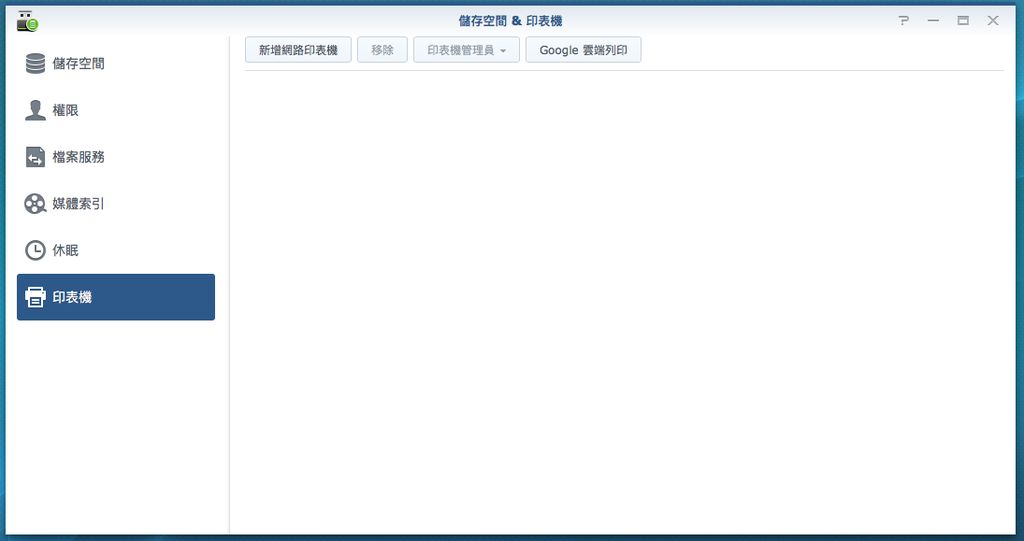
結語
當 RT1900ac 推出時,Mowd 最先想到價格相近的同類型產品,就是辦公室正在使用的 Apple AirPort Extreme
如果不提他的外觀設計以及品牌是 Apple 的話,AirPort Extreme 在 RT1900ac 面前無論是售價或是功能面都是完敗
除此之外,支援外接設備以及套件中心的 RT1900ac 也大大增加了實用性以及擴充性
在自己家中使用了幾個禮拜,RT1900ac 仍然保持著非常穩定的狀態
而在企業環境中,群暉科技有提過這幾個月來公司近百位員工也是使用 RT1900ac 作為公司無線路由器,同樣也沒有發生什麼問題
由此可以看出 RT1900ac 在穩定性這方面,群暉科技也是相當有信心的
RT1900ac 是群暉科技從網路儲存設備跨足到網路通訊設備的第一款產品
雖然先前的 DS213air 也配有無線網路,但主要功能還是在儲存而非通訊
新台幣 4599 的售價主攻家庭以及中小企業的市場,RT1900ac 的確為這個市場注入了一股新血,也讓消費者多了一個新選擇